三个小技巧让你轻松关闭win10系统自动更新
今天小编要教大家用三种方法关闭win10系统的自动更新功能,不会的朋友们快过来看看吧。
关闭自动更新方法1:
我们右击电脑左下角的开始按钮,弹出的界面,我们点击运行;
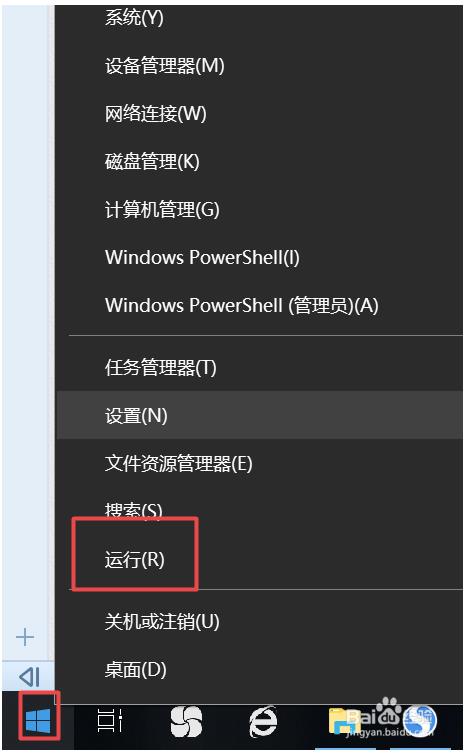
在弹出的运行中,我们输入services.msc,之后点击确定;
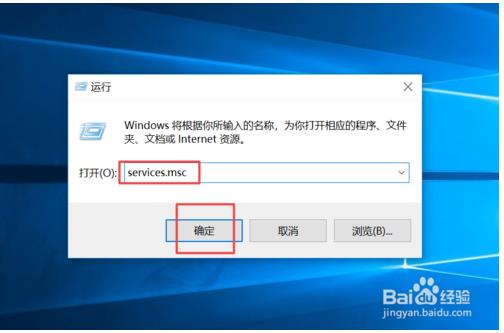
弹出的界面,我们双击Windows Update;
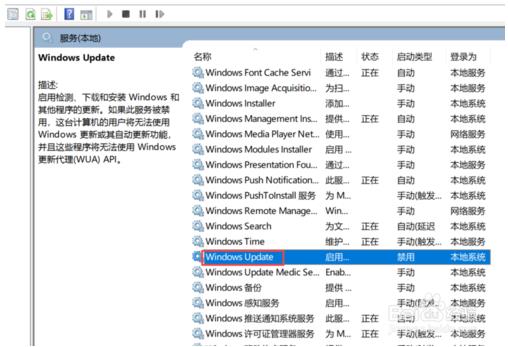
弹出的界面,我们将启用状态改为禁用,之后点击确定即可。
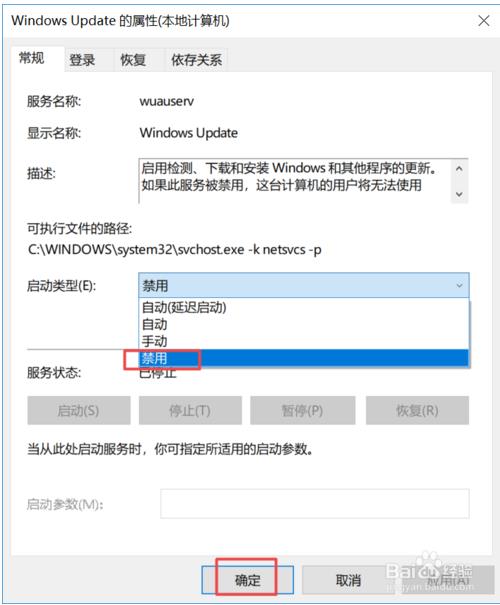
关闭自动更新方法2:
我们点击电脑左下角的开始按钮,弹出的界面,我们点击设置;
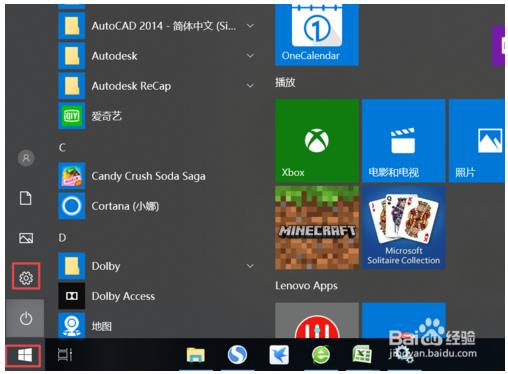
弹出的界面,我们找到更新和安全;
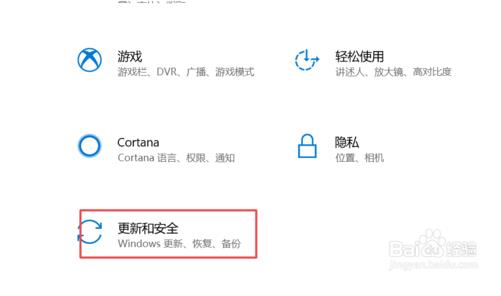
在弹出的界面里选择Windows更新,然后点击高级选项;
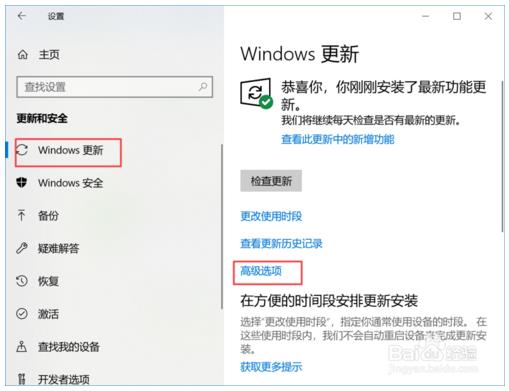
在高级选项中,我们将自动更新关闭即可。
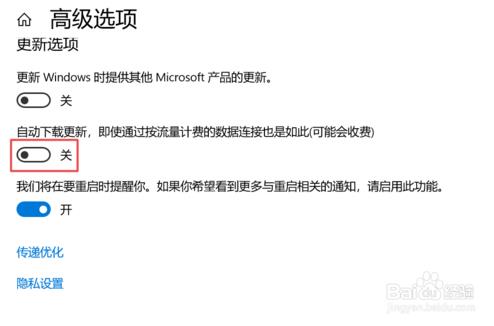
关闭自动更新方法3:
还是在刚刚的那个高级选项中,我们点击传递优化;
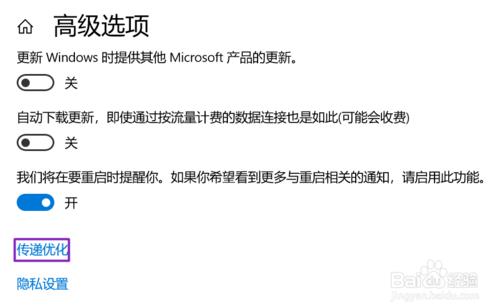
然后我们点击高级选项;
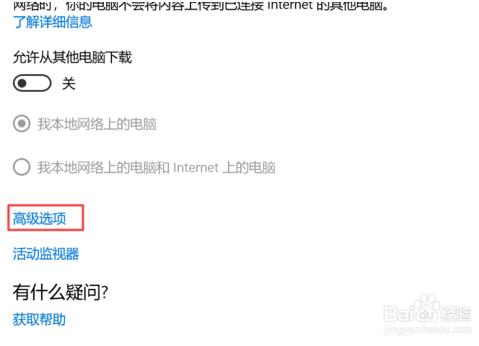
之后我们看到下载设置和上传设置,我们将滑动按钮全部滑到最左边;
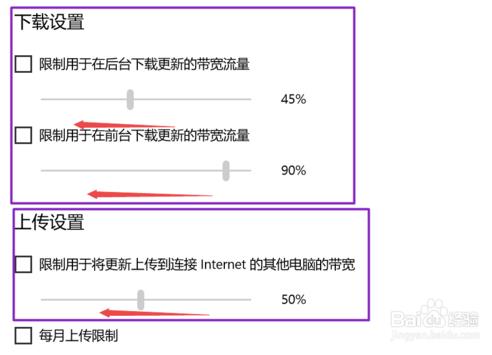
滑动到位后,基本就控制了下载和上传,这样就可以避免升级了。
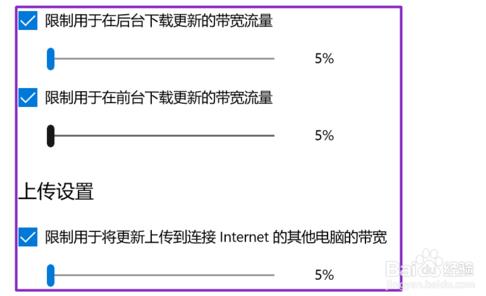
以上三种关闭win10自动更新的方法介绍完了,大家学会了没有呢?如果需要更多教程请关注我们系统天地吧,谢谢大家!









 苏公网安备32032202000432
苏公网安备32032202000432